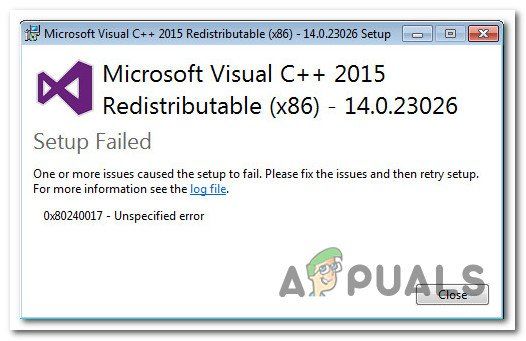Сообщается, что несколько пользователей получают 0x80240017 Unspecified Error при попытке установить распространяемые пакеты Visual C ++ для Visual Studio 2013 или Распространяемые пакеты Visual C ++ для Visual Studio 2015 . Проблема не является исключительной для конкретной версии Windows, поскольку, как сообщается, возникает в Windows 7, Windows 8.1 и Windows 10.
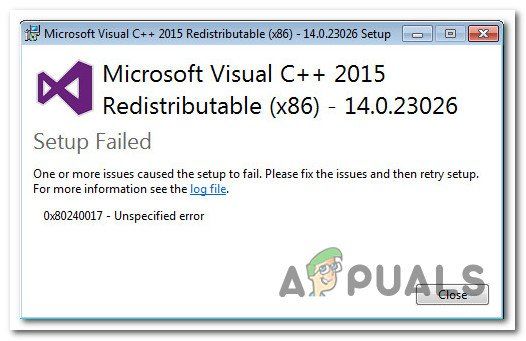
Что вызывает « 0x80240017 Unspecified Error»?
Мы исследовали эту конкретную проблему, просмотрев различные отчеты пользователей и стратегии исправления, которые они используется для решения проблемы. Основываясь на нескольких общих сценариях, которые нам удалось обнаружить, есть несколько общих виновников, которые ответственны за появление этого сообщения об ошибке.
- Пользователь пытается установить неполный пакет повторного распространения Visual C ++ . В большинстве случаев эта конкретная ошибка возникает из-за того, что пользователь пытается установить пакет, используя неполный/поврежденный установщик. Обычно это происходит с установщиками приложений, которые предоставляют пользователю пакет Visual C ++. В этом случае решение состоит в том, чтобы загрузить полную версию Visual C ++ с веб-сайта Microsoft.
- Redist-пакет Visual C ++ установлен в Windows v6.1 . Эта ошибка Сообщается также, что сообщение возникает в тех случаях, когда целевой операционной системой является Windows v6.1. Проблема возникает из-за того, что пакеты предназначены только для установки в Windows 7 и более поздних версиях. В этом случае решение заключается в обновлении для установки пакета обновления 1.
- На компьютере отсутствует обновление Universal C Runtime . Также может появиться сообщение об ошибке. если в вашей версии Windows отсутствует обновление Universal C Runtime. Обычно сообщается, что это эффективно в тех ситуациях, когда ошибка возникает при установке дистрибутива Python.
- Центр обновления Windows уже загрузил пакет redist Visual C ++ – Сообщение об ошибке также может появиться, если компоненту Центра обновления Windows удалось загрузить требуемый пакет Visual C ++ , но еще не удалось его установить. В этом случае решением является установка любого ожидающего обновления.
- Поврежденная/неполная установка распространяемого пакета Visual C ++ . Ошибка также может возникнуть, если у пользователя есть существующая установка Visual C ++, поврежденная или неполная. В этом случае решение состоит в том, чтобы удалить все существующие установки Visual C ++ перед повторной установкой требуемой с официальной страницы загрузки.
Если вы не можете решить эту проблему конкретное сообщение об ошибке, эта статья предоставит вам набор проверенных шагов по устранению неполадок. Ниже вы найдете несколько различных методов, которые другие пользователи в аналогичной ситуации использовали для решения проблемы.
Если вы хотите действовать максимально эффективно, мы рекомендуем вам следовать методы ниже по порядку. В конечном итоге вы должны натолкнуться на набор инструкций, которые помогут вам решить проблему на вашем конкретном компьютере.
Метод 1. Загрузка установочного пакета распространяемого пакета Visual C ++
Поскольку проблема в основном возникает после того, как установщик приложения просит вас установить распространяемый пакет Visual C ++, скорее всего, установщик устарел или не загрузился должным образом.
Несколько пользователей, оказавшихся в аналогичной ситуации, сообщили, что проблема была решена после того, как они повторно загрузили Распространяемый пакет Visual C ++ с официальных каналов. Для некоторых из них ошибка 0x80240017 Unspecified не возвращалась, когда они пытались выполнить установку из недавно загруженного установщика.
Вот краткое руководство по загрузке и установке необходимого Visual Распространяемый пакет C ++ с серверов Microsoft:
- Перейдите по ссылке для загрузки, относящейся к Распространяемому пакету Visual C ++ , который необходимо установить :
Распространяемый пакет Visual C ++ для Visual Studio 2013 – Ссылка для скачивания
Распространяемый пакет Visual C ++ для Visual Studio 2015 – Ссылка для скачивания - Как только вы перейдете на страницу загрузки, выберите язык установки и нажмите кнопку Загрузить , чтобы начать загрузку.
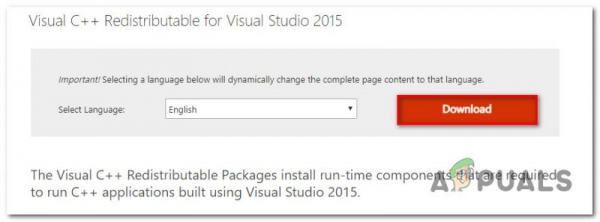
- Выберите правильный установщик в соответствии с архитектурой вашей ОС. Установите флажок, связанный с vc-redist.x64.exe , если у вас 64-разрядная версия Windows, или vc-redist.x64.exe . box, если вы используете 32-битную версию. Затем нажмите Далее , чтобы начать загрузку.
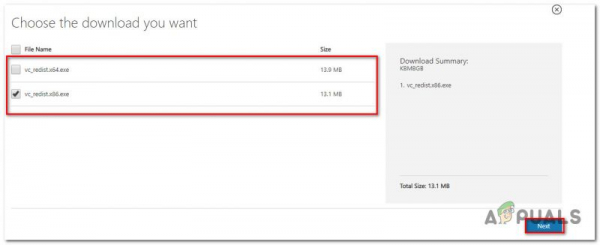
- Открыть исполняемый файл установки и следуйте инструкциям на экране, чтобы завершить установку.
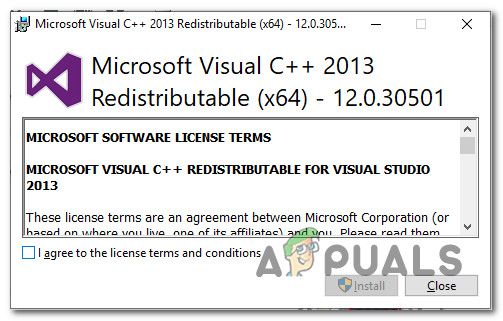
Если вы все еще сталкиваетесь с 0x80240017 Unspecified Error, перейдите к следующему способу ниже.
Метод 2: Установка Windows 7 с пакетом обновления 1 (если применимо)
Как сообщили некоторые пользователи, проблема также может возникнуть, если вы пытаетесь установить распространяемые пакеты Visual C ++ для Visual Studio 2013 или 2015 в Windows v6.1 (сборка 7600: пакет обновления 0). В этом конкретном случае ошибка возникает из-за того, что два распространяемых пакета предназначены для установки в Windows 7 с пакетом обновления 1 и выше..
Несколько пользователей, оказавшихся в аналогичной ситуации, сообщили, что проблема была решена после установки пакета обновления 1. Вот краткое руководство о том, как это сделать:
- Перейдите по этой ссылке ( здесь ), выберите свой язык и нажмите кнопку Загрузить , чтобы загрузить пакет обновления 1.
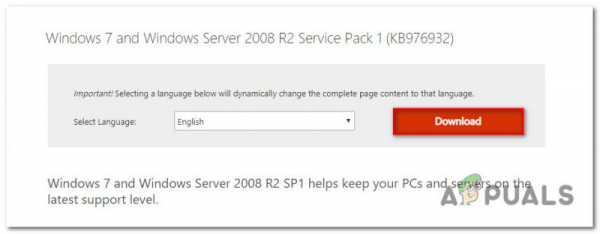
- На следующем экране снимите все флажки, кроме основного файла ISO. Сделав это, нажмите кнопку Далее , чтобы начать загрузку.
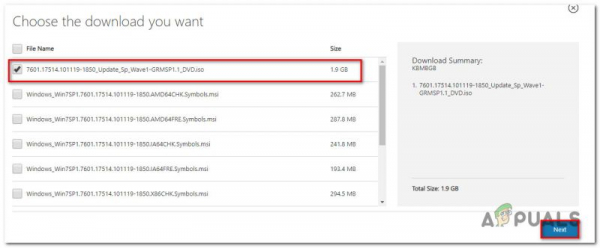
- После загрузки файла ISO перейдите по этой ссылке ( здесь ) и нажмите кнопку «Загрузить», чтобы загрузить инструмент WinCDEMU 4.1 . Мы будем использовать этот инструмент для применения обновления Service Pack 1.
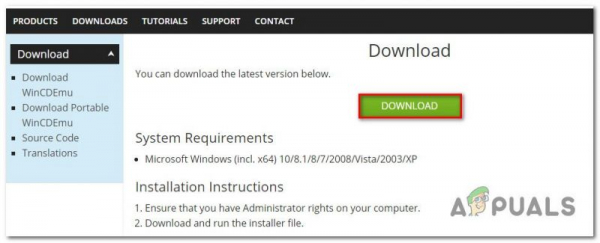
- Откройте исполняемый файл установки WinCDEmu и нажмите кнопку Установить , чтобы настроить инструмент на свой компьютер.
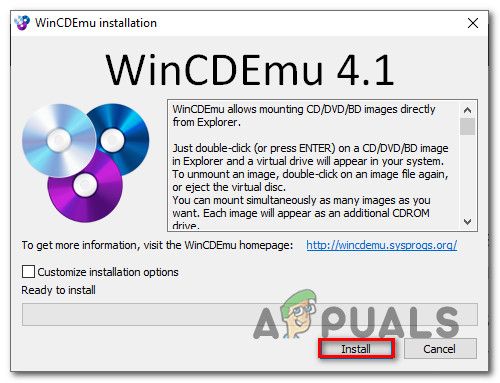
- После установки инструмента нажмите Установить , чтобы добавить необходимое системное программное обеспечение.
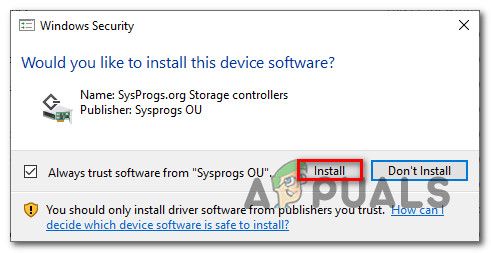
- Перезагрузите компьютер, чтобы завершить установку WindowsCDEmu.
- После завершения следующего запуска перейдите в то место, где вы загрузив файл ISO (на шаге 2), щелкните его правой кнопкой мыши и выберите Выбрать букву драйвера и монтировать .
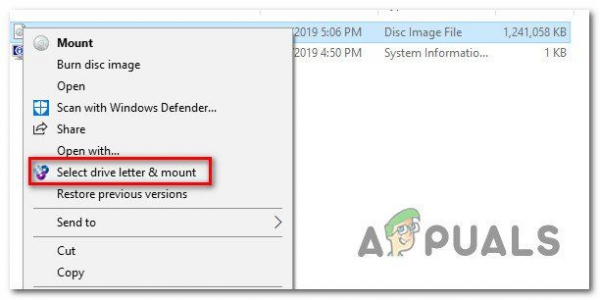
- Выберите букву диска, который вы создадите, установите Тип диска на Диск с данными и нажмите Хорошо , чтобы смонтировать файл ISO .
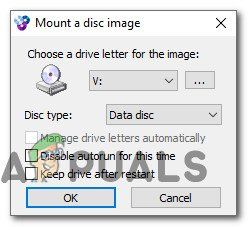
- После подключения образа Windows 7 Service Pack 1 следуйте инструкциям на экране для завершения установки.
- После установки пакета обновления 1 перезагрузите компьютер еще раз и посмотрите, устранено ли сообщение об ошибке, попытавшись снова установить распространяемый пакет Visual C ++ .
Если вы все еще сталкиваетесь с 0x80240017 Unspecified Error, перейдите к следующему методу ниже.
Метод 3: Установка обновления Universal C Runtime
Несколько пользователей, которые получали эту ошибку после того, как установщик Python (или другое приложение) настоятельно рекомендовал установить пакет redist, сообщили, что проблема была решена после установки Universal C Runtime обновление, применимое к их версии Windows.
Вот краткое руководство по тому, как это сделать:
- Visi Перейдите по этой ссылке ( здесь ), прокрутите вниз до метода 2 и загрузите пакет обновления, применимый к вашей версии Windows..
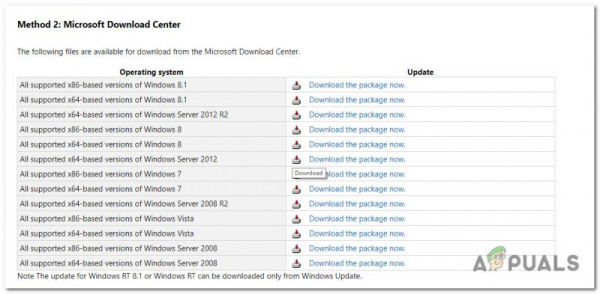
- На следующем экране выберите предпочтительный язык и нажмите кнопку Загрузить , чтобы начать загрузку.
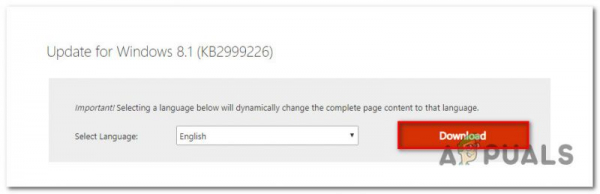
- Откройте исполняемый файл установки и следуйте инструкциям на экране, чтобы установите обновление Universal C Runtime. После завершения процесса перезагрузите компьютер и посмотрите, исчезло ли сообщение об ошибке при следующем запуске.
Если вы все еще сталкиваетесь с ошибкой ‘ 0x80240017 Unspecified Error ‘ при следующем запуске, перейдите к следующему способу ниже.
Метод 4: Установка всех ожидающих обновлений Windows
Несколько пользователей, которые столкнулись с ‘ 0x80240017 Unspecified Error’ при попытке установить пакет повторного распространения Visual C ++ после того, как им было предложено сделать это с помощью Python (или аналогичного дистрибутива), сообщили, что проблема была решена после установки любых ожидающих обновлений Windows.
Как оказалось, эта конкретная проблема может возникнуть, если пакет Redist Visual C ++ загружается компонентом Центра обновления Windows, но не устанавливается.
Если этот сценарий применим к вашей текущей ситуации, выполните следующие действия, чтобы установить все ожидающие обновления Windows и устранить ошибку ‘ 0x8 0240017 Unspecified Error ’:
- Нажмите клавишу Windows + R , чтобы открыть диалоговое окно« Выполнить ». Затем введите « ms-settings: windowsupdate » и нажмите Enter , чтобы открыть экран Windows Update в Настройки .
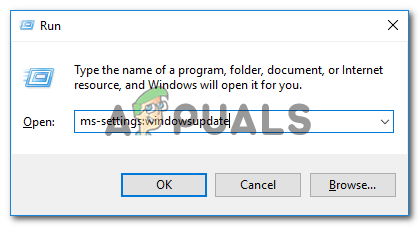
Примечание. Если вы ‘ Если вы используете версию Windows, более раннюю, чем Windows 10, используйте вместо нее команду «wuapp».
- На экране Центра обновления Windows нажмите Проверить наличие обновлений , затем следуйте инструкциям на экране, чтобы установить все ожидающие обновления Windows.
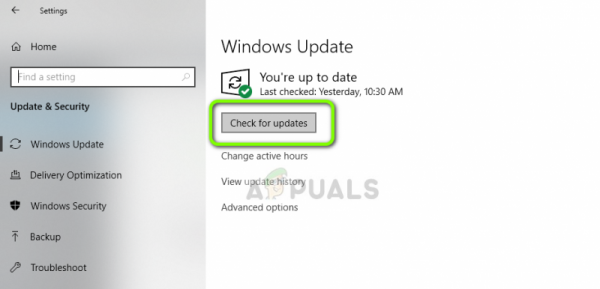
- При появлении запроса на перезагрузку , сделайте это и обязательно вернитесь к экрану Центра обновления Windows, чтобы увидеть, есть ли у вас другие ожидающие обновления.
- Попробуйте снова установить распространяемый пакет Microsoft Visual C ++ и посмотрите, появилось ли сообщение об ошибке решено.
Если вы по-прежнему сталкиваетесь с “ 0x80240017 Unspecified Error”, перейдите к следующему методу ниже.
Метод d 5. Удаление всех существующих распространяемых пакетов Microsoft Visual C ++
Как предлагали некоторые затронутые пользователи, проблема также может возникнуть, если одна из ваших текущих распространяемых пакетов Microsoft Visual C ++ повреждена. Несколько пользователей, которые были в аналогичной ситуации, сообщили, что сообщение об ошибке больше не появлялось после того, как они удалили все существующие установки Microsoft Visual C ++, прежде чем пытаться применить необходимый пакет Visual C ++ Redist .
Вот краткое руководство по удалению любых существующих распространяемых пакетов Microsoft Visual C ++ перед повторной попыткой переустановки:
- Нажмите клавишу Windows + R , чтобы открыть диалоговое окно Выполнить . Затем введите « appwiz.cpl » и нажмите Enter , чтобы открыть экран Программы и компоненты .
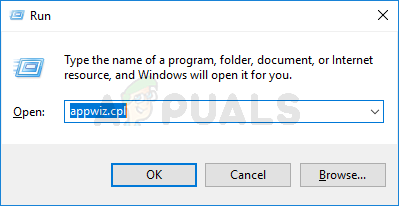
- На экране Программы и файлы перейдите на правую панель. , щелкните правой кнопкой мыши пакет Redist Microsoft Visual C ++ и выберите Удалить .
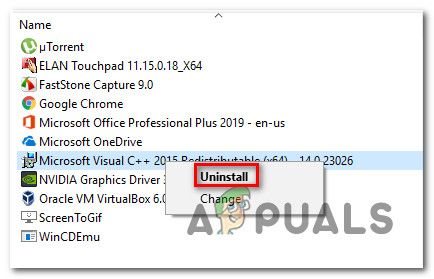
- В следующем меню нажмите Удалить и следуйте инструкциям на экране, чтобы избавиться от распространителя Microsoft Visual C ++. пакет.
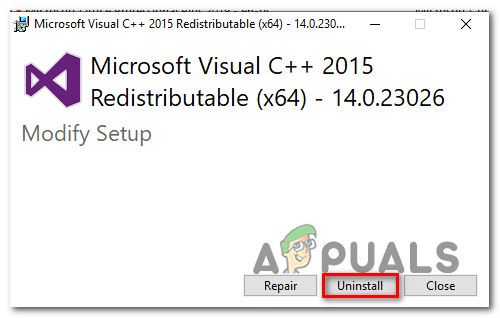
Примечание. Если у вас несколько Microsoft Visual C ++ установки, повторите шаги 2 и 3 для каждого из них.
- После того, как вам удастся удалить все установки Microsoft Visual C ++, перезагрузите компьютер.
- При следующем запуске загрузите и установите необходимый Microsoft Visual C ++ inst по одной из этих ссылок и посмотрите, решена ли проблема:
Распространяемый пакет Visual C ++ для Visual Studio 2013 – Ссылка для скачивания
Распространяемый пакет Visual C ++ для Visual Studio 2015 – Ссылка для загрузки
Метод 6. Установка более старой версии Python (если применимо)
Если вы получаете это сообщение об ошибке при попытке установить дистрибутив Python, вы можете повторить процесс со старым дистрибутивом и посмотреть, появляется ли сообщение об ошибке по-прежнему.
Несколько пользователей, столкнувшихся с проблемой в аналогичном сценарии, сообщили, что им удалось обойти проблему, установив более старый дистрибутив Python.
Это не обязательно долгосрочное исправление, поскольку вы, скорее всего, необходимо обновить до последней версии в будущем, но это будет эффективно, если вы ищете быстрое решение, которое позволит вам установить дистрибутив Python.
В зависимости от того, что другие пользователи в аналогичной ситуации говорят, что вы сможете обойти проблему, загрузив Python версии 3.4.3 . Просто скачайте дистрибутив, следуйте инструкциям на экране и посмотрите, появляется ли у вас та же ошибка, когда вам будет предложено установить пакет Redist Visual C ++..
Метод 7. Выполнение восстановительной установки
Если вы зашли так далеко безрезультатно, велика вероятность, что вы столкнулись с этой проблемой из-за некоторого повреждения системы. Есть несколько методов, которые вы можете использовать, чтобы избавиться от повреждения файла и устранить 0x80240017 Unspecified Error, но многие пользователи в аналогичной ситуации сообщили, что проблема была решена после того, как они выполнила восстановительную установку.
Восстановительная установка – это неразрушающая процедура, которая позволит вам обновить все компоненты, связанные с Windows, без ущерба для ваших личных файлов и приложений. В отличие от чистой установки , исправленная установка позволит вам сохранить все ваши личные данные, включая фотографии, музыку, видео, пользовательские настройки и все установленные сторонние приложения.
Если вы решите выполнить ремонтную установку, вы можете следовать инструкциям, приведенным в этой статье